天美U100管理软件说明书(V1
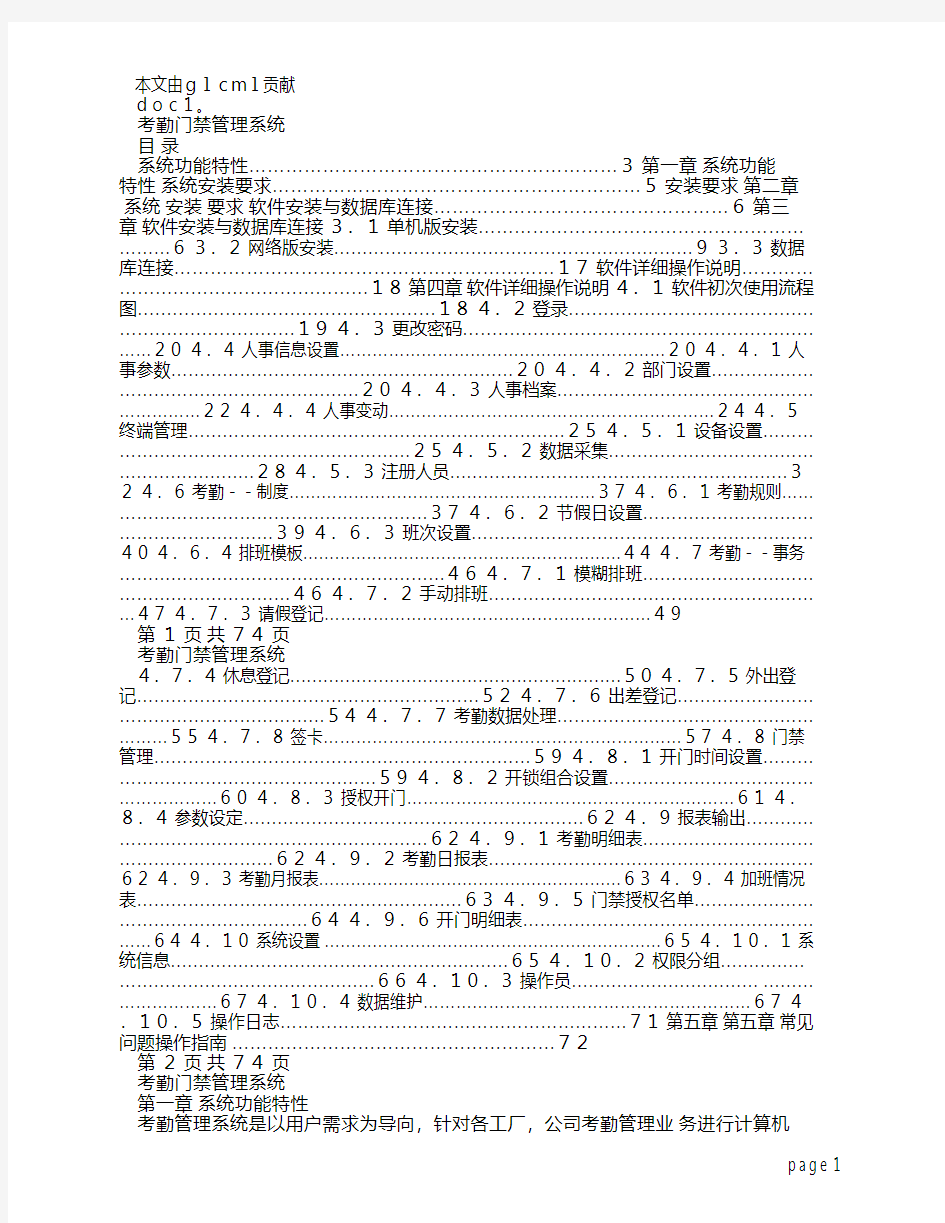
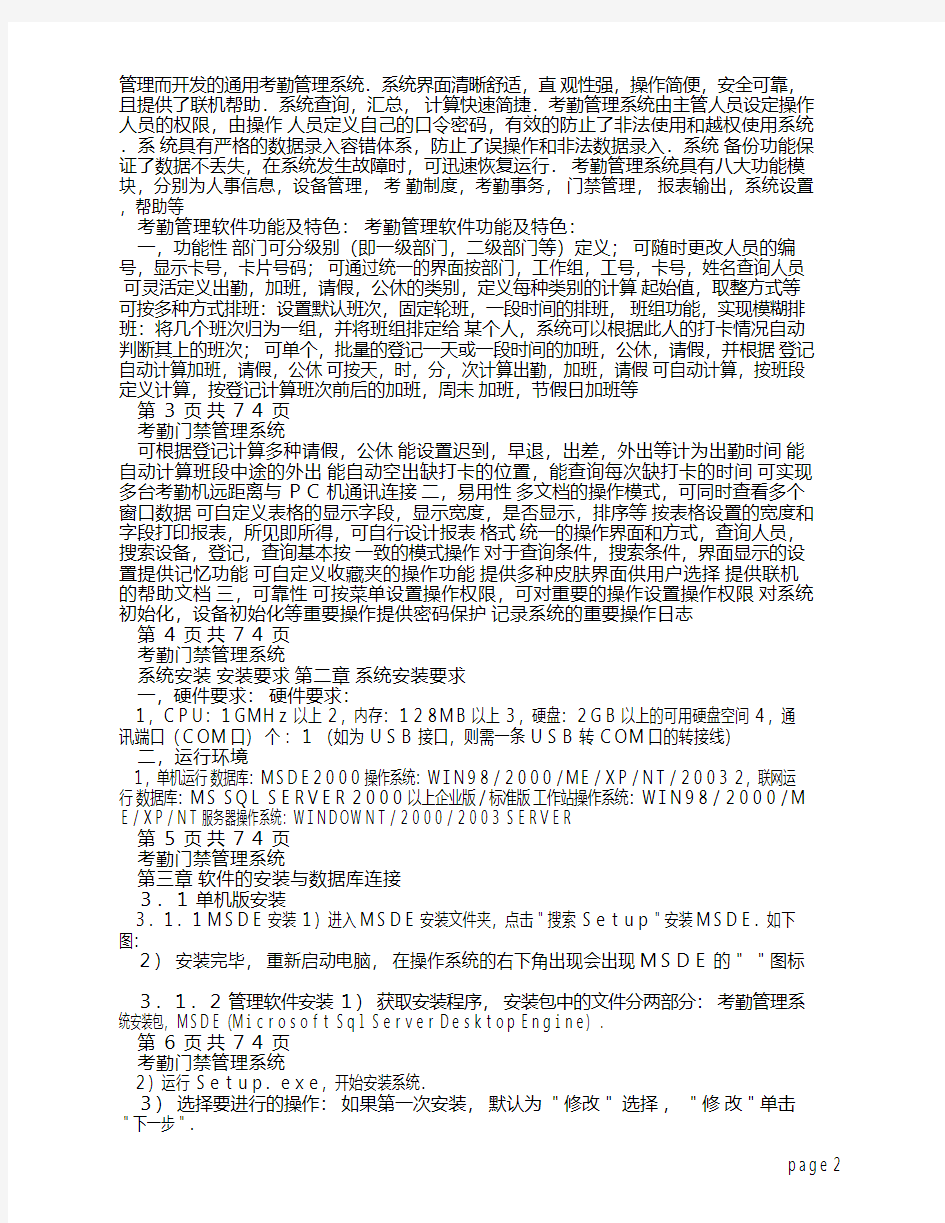
本文由glcml贡献
doc1。
考勤门禁管理系统
目 录
系统功能特性……………………………………………………3 第一章 系统功能特性 系统安装要求……………………………………………………5 安装要求 第二章 系统 安装 要求 软件安装与数据库连接…………………………………………6 第三章 软件安装与数据库连接 3.1 单机版安装………………………………………………………6 3.2 网络版安装………………………………………………………9 3.3 数据库连接………………………………………………………17 软件详细操作说明………………………………………………18 第四章 软件详细操作说明 4.1 软件初次使用流程图……………………………………………18 4.2 登录………………………………………………………………19 4.3 更改密码…………………………………………………………20 4.4 人事信息设置……………………………………………………20 4.4.1 人事参数……………………………………………………20 4.4.2 部门设置……………………………………………………20 4.4.3 人事档案……………………………………………………22 4.4.4 人事变动……………………………………………………24 4.5 终端管理…………………………………………………………25 4.5.1 设备设置……………………………………………………25 4.5.2 数据采集……………………………………………………28 4.5.3 注册人员……………………………………………………32 4.6 考勤--制度…………………………………………………37 4.6.1 考勤规则……………………………………………………37 4.6.2 节假日设置…………………………………………………39 4.6.3 班次设置……………………………………………………40 4.6.4 排班模板……………………………………………………44 4.7 考勤--事务…………………………………………………46 4.7.1 模糊排班……………………………………………………46 4.7.2 手动排班……………………………………………………47 4.7.3 请假登记……………………………………………………49
第 1 页 共 74 页
考勤门禁管理系统
4.7.4 休息登记……………………………………………………50 4.7.5 外出登记……………………………………………………52 4.7.6 出差登记……………………………………………………54 4.7.7 考勤数据处理………………………………………………55 4.7.8 签卡…………………………………………………………57 4.8 门禁管理…………………………………………………………59 4.8.1 开门时间设置………………………………………………59 4.8.2 开锁组合设置………………………………………………60 4.8.3 授权开门……………………………………………………61 4.8.4 参数设定……………………………………………………62 4.9 报表输出…………………………………………………………62 4.9.1 考勤明细表…………………………………………………62 4.9.2 考勤日报表…………………………………………………62 4.9.3 考勤月报表…………………………………………………63 4.9.4 加班情况表…………………………………………………63 4.9.5 门禁授权名单………………………………………………64 4.9.6 开门明细表…………………………………………………64 4.10 系统设置 ………………………………………………………65 4.10.1 系统信息……………………………………………………65 4.10.2 权限分组……………………………………………………66 4.10.3 操作员…………………………… ………………………67 4.10.4 数据维护……………………………………………………67 4.10.5 操作日志……………………………………………………71 第五章 第五章 常见问题操作指南 ………………………………………………72
第 2 页 共 74 页
考勤门禁管理系统
第一章 系统功能特性
考勤管理系统是以用户需求为导向,针对各工厂,公司考勤管理业 务进行计算机
管理而开发的通用考勤管理系统.系统界面清晰舒适,直 观性强,操作简便,安全可靠,且提供了联机帮助.系统查询,汇总, 计算快速简捷.考勤管理系统由主管人员设定操作人员的权限,由操作 人员定义自己的口令密码,有效的防止了非法使用和越权使用系统.系 统具有严格的数据录入容错体系,防止了误操作和非法数据录入.系统 备份功能保证了数据不丢失,在系统发生故障时,可迅速恢复运行. 考勤管理系统具有八大功能模块,分别为人事信息,设备管理, 考 勤制度,考勤事务, 门禁管理, 报表输出,系统设置,帮助等
考勤管理软件功能及特色: 考勤管理软件功能及特色:
一,功能性 部门可分级别(即一级部门,二级部门等)定义; 可随时更改人员的编号,显示卡号,卡片号码; 可通过统一的界面按部门,工作组,工号,卡号,姓名查询人员 可灵活定义出勤,加班,请假,公休的类别,定义每种类别的计算 起始值,取整方式等 可按多种方式排班:设置默认班次,固定轮班,一段时间的排班, 班组功能,实现模糊排班:将几个班次归为一组,并将班组排定给 某个人,系统可以根据此人的打卡情况自动判断其上的班次; 可单个,批量的登记一天或一段时间的加班,公休,请假,并根据 登记自动计算加班,请假,公休 可按天,时,分,次计算出勤,加班,请假 可自动计算,按班段定义计算,按登记计算班次前后的加班,周未 加班,节假日加班等
第 3 页 共 74 页
考勤门禁管理系统
可根据登记计算多种请假,公休 能设置迟到,早退,出差,外出等计为出勤时间 能自动计算班段中途的外出 能自动空出缺打卡的位置,能查询每次缺打卡的时间 可实现多台考勤机远距离与 PC 机通讯连接 二,易用性 多文档的操作模式,可同时查看多个窗口数据 可自定义表格的显示字段,显示宽度,是否显示,排序等 按表格设置的宽度和字段打印报表,所见即所得,可自行设计报表 格式 统一的操作界面和方式,查询人员,搜索设备,登记,查询基本按 一致的模式操作 对于查询条件,搜索条件,界面显示的设置提供记忆功能 可自定义收藏夹的操作功能 提供多种皮肤界面供用户选择 提供联机的帮助文档 三,可靠性 可按菜单设置操作权限,可对重要的操作设置操作权限 对系统初始化,设备初始化等重要操作提供密码保护 记录系统的重要操作日志
第 4 页 共 74 页
考勤门禁管理系统
系统安装 安装要求 第二章 系统安装要求
一,硬件要求: 硬件要求:
1,CPU:1GMHz 以上 2,内存:128MB 以上 3,硬盘:2GB 以上的可用硬盘空间 4,通讯端口(COM 口) 个 :1 (如为 USB 接口,则需一条 USB 转 COM 口的转接线)
二,运行环境
1,单机运行 数据库:MSDE2000 操作系统:WIN98/2000/ME/XP/NT/2003 2,联网运行 数据库:MS SQL SERVER 2000 以上企业版/标准版 工作站操作系统:WIN98/2000/ME/XP/NT 服务器操作系统:WINDOW NT/2000/2003 SERVER
第 5 页 共 74 页
考勤门禁管理系统
第三章 软件的安装与数据库连接
3.1 单机版安装
3.1.1 MSDE 安装 1)进入 MSDE 安装文件夹,点击"搜索 Setup"安装 MSDE.如下图:
2) 安装完毕, 重新启动电脑, 在操作系统的右下角出现会出现 MSDE 的" "图标 3.1.2 管理软件安装 1) 获取安装程序, 安装包中的文件分两部分: 考勤管理系统安装包, MSDE(Microsoft Sql Server Desktop Engine) .
第 6 页 共 74 页
考勤门禁管理系统
2)运行 Setup.exe,开始安装系统.
3) 选择要进行的操作: 如果第一次安装, 默认为 "修改" 选择 , "修 改"单击"下一步".
4)查看软件许可协议,确认无误,单击"是",
第 7 页 共 74 页
考勤门禁管理系统
5)选择安装程序的地址,默认安装到系统盘的\Program Files\指纹 门禁管理系统目录下,通过浏览可以设置改变安装路径,确认后,点击"下 一步".
6)选择或手动输入指纹考勤系统的快捷方式文件夹,默认为:"考 勤门禁管理系统",可以直接输入修改,确认后,点击"下一步",软
第 8 页 共 74 页
考勤门禁管理系统
件开始安装,系统将自动将软件安装在您设置的安装路径下,并在开始 菜单,桌面形成快捷方式. ★注意事项: 注意事项: 1,没有安装 MSDE 或 Sql Server 的其它版本前,不能运行考勤管理系 统. 2,如果用户电脑已经安装有 Microsoft Sql Server 2000 的任何版本, 可不用再安装 MSDE,仅安装考勤管理应用程序即可. 3,MSDE 为 Microsoft 公司的免费桌面数据库,用户可自行下载.
3.2 网络版安装
因为 MSDE 数据库管理支持网络操作所以可以做网络版使用(较少用 户数时) ,但是网络版推荐使用 Microsoft SQL Server 的标准版,企业 版.首先安装 Microsoft SQL Server.以下为 Microsoft SQL Server 的 标准版,企业版安装步骤. 1,将 Microsote SQL Server 2000 放入光驱. 2,在自动运行显示的窗口中选择"安装 SQL Server 2000 组件".
3,单击"安装数据库服务器".
第 9 页 共 74 页
考勤门禁管理系统
4,单击"下一步"
5,单击"下一步"
第 10 页 共 74 页
考勤门禁管理系统
6,单击"下一步"
7,填入用户名,公司名,单击"下一步" .
第 11 页 共 74 页
考勤门禁管理系统
8,单击"是" .
9,选中"服务器和客户端工具",单击"下一步".
第 12 页 共 74 页
考勤门禁管理系统
10,选择"默认"单选框,或输入实例名,单击"下一步".
第 13 页 共 74 页
考勤门禁管理系统
11,一般客户请选择"典型"单选框,单击"下一步".
12,选中"使用本地系统帐户"和"对每个服务使用同一帐户.自动启 动 SQL Server 服务(E) ." 单击"下一步".
13, 输入 sa 登录密码, 选择"混合模式 (Windows 身份验证和 SQL Server
第 14 页 共 74 页
考勤门禁管理系统
身份验证)",单击"下一步".
14,单击"下一步" .
15,输入每客户设备数.单击"继续",操作系统开始复制文件并配置 SQL 服务器. 第 15 页 共 74 页
考勤门禁管理系统
16,单击"完成"按钮,Microsoft SQL Server 2000 安装完成.
17,安装考勤管理系统应用程序,安装具体步骤参见单机版安装过程, 请按定制安
装,去掉 MSDE 选择.
第 16 页 共 74 页
考勤门禁管理系统
3.3 数据库连接
在初次运行考勤管理系统时, 须创建数据库, 设置数据库连接参数. 以下为数据库连接步骤: 1,在开始菜单中找到"程序 指纹考勤门禁管理系统 数据连接" 点击后出现如下图数据库连接接窗口:
2,数据库服务器指考勤系统的后台 Sql Server 服务器,单机版为 MSDE,网络版为 MSDE 或 Sql Server 2000 的其它版本.系统自动搜索能 够连接到的 Sql Server 服务器,显示在下拉列表框中.在 Win2000 以上 版本如果本地服务没有启动会自动启动,但是需要等待 10s 左右(右下 角的"本机服务器已启动"来表示) .用户可以连接网络上其它的服务 器. 3,U100 考勤程序连接 Sql Server 有两种方式:Windows 验证,混 合验证, 推荐使用混合验证, 如果是按默认安装 MSDE 则用户名密码均为 sa,若用户另行安装 Sql Server 请输入相应帐号密码. 4,选择"创建数据库",单击"确定"将创建数据库. 5,连接成功后,进入系统登陆界面,数据用户名,密码进入考勤门 禁管理系统.
第 17 页 共 74 页
考勤门禁管理系统
第四章 软件详细操作说明
用户购买指纹终端机后可先于设备上登记员工的指纹,并记录下每 个员工的"指纹登记号" ,然后再进行软件操作.
软件操作步骤: 4.1 软件操作步骤:
连接数据库 系统登陆 更改密码 人事信息设置
设备设置
员工注册
考勤规则设置
节假日设置
基本班次设置
班组设置
排班模板设置
模糊排班
员工排班
数据库备份
【步骤说明】: 步骤说明】 1. 建议用户首次登录后先更改密码(初次登录用户名为系统管理员帐 号:001,密码为:001) ,若有多个操作员使用系统,应给每个操作 员建立帐号,并根据每个操作员的工作分配适当的权限;另外,本 软件支持设定部门权限,即可设置不同部门操作员只管理部门的人 事信息,考勤处理等等. 2. 在使用系统前应整理公司的考勤规章制度,人员资料,部门结构, 在录入人员资料前设置好考勤的制度,若系统默认的编号/工号,显 示卡号长度与公司不符,可在此修改,若编号/工号,显示卡号等没 有特殊需求,可让系统自动生成,减少操作.若没有特殊情况,建 议用户使用默认设置. 3. 若公司人员较多,可在输入人员前,整理公司人员的工作时间变化 情况,在登记,处理时可按组来选择人员进行,加快操作. 4. 通过设备设置,添加设备列表,并对设备进行设定,将人员信息注
第 18 页 共 74 页
考勤门禁管理系统
册到设备中去. 5. 节假日设置功能用于用户输入公司全休人员都休息的节日,每年都 一样. 6. 整理公司员工每天的上下班时间,将一天不同的上下班方式设为一 个班次,每一个上下班做为一个班段,在班次设置中录入. 7. 将几个班次设置为一组,即"班组" ,在"模糊排班"中设置将"班 组"指定给员工,则系统可以根据员工的当日刷卡时间自动判断出 员工上班的班次,并计算出勤情况. 8. 如果不选择模糊排班模式,可以通过"员工排班"手动排班. 9. 将人员资料输入到系统,若是批量录入人员,而在输入完毕后一次 性全部注册. 10. 人员资料输入完毕后,建议以有意义的名字备份数据库
,在以后出 现电脑问题造成系统无法使用时,可将此数据库恢复,减少再次输 入人员的工作量.
4.2 系统登录
登录窗口用于校验当前操作员的密码, 管理系统的默认帐号(用户编 号)为"001 ,初次登录密码为: 001 . 001" "001 001" 001
第 19 页 共 74 页
考勤门禁管理系统
: 【使用步骤】 使用步骤】 1,运行程序后,会出现一个闪现界面,同时连接数据库,若连接成功会 出现登录界面; 2,出现登录窗口后,在用户编号框中输入操作管理员的编号; 3,在密码框输入密码,确定进入主界面.
4.3 更改密码
点击菜单"登陆 ->更改密码"打开,输入新密码和确认新密码(密 码可以设为 1-10 的数字或字母) ,如下图示,再点击确定即可.
4.4 人事信息设置
4.4.1 人事参数 人事参数用于设置员工的属性,比如职务,文化程度,人员类别等. : 【使用步骤】 使用步骤】 1,选择菜单"人事信息—>人事参数"进入人事参数设置窗口.在使用 之前,建议先整理公司需要录入那些人事参数,系统默认有:职务, 文化程度,人员类别. 2,在选项栏目中选择,比如选择"职务" ,点击"增加" ,直接在空白项 目除填写相应的职务,点击"确定"即保存,并提示:
第 20 页 共 74 页
考勤门禁管理系统
3,选择"是" ,则继续录入添加,选择"否"则退出添加.
4,选择文化程度,人员类别做相同操作,可以添加相关人事信息属性的 内容. 4.4.2 部门设置 部门设置用于设置公司的部门架构,包括部门的编号,部门名称, 备注,并可设置各部门之间的层次结构. : 【使用步骤】 使用步骤】 1,选择菜单"人事信息—组织架构"进入部门设置窗口.在使用之前, 建议先整理公司的部门架构,包括编号,名称和层次结构.
第 21 页 共 74 页
考勤门禁管理系统
2,系统默认公司名("公司简称")为系统的顶级部门. 3,点击添加,对应公司的架构,在部门设置窗口选择当前要添加的部门 的上级部门并确认, 输入部门编号(代码) ,部门名称,备注点击"确 定" . 4,公司作为顶级部门,在系统安装,创建之出已经设定,此处不可以被 编辑. 5,修改部门编号和名称 1> 选中要修改的部门,点击"修改"按钮 2> 修改部门后,点击"确定"按钮,对应部门的人员会自动更新. 6,删除部门 1> 选中要删除的部门,点击"删除"按钮,弹出删除询问对话框:
2> 点击"是"按钮,如果部门中已经没有人员存在,则删除成功;如 果部门中仍然有人存在,系统不允许删除部门. 4.4.3 人事档案 人事档案用于输入或修改人员基本资料, 包括: 所属部门, 编号 (工 号) ,姓名,在设备上的登记号码(或卡片号码) ,身份证编号,性别, 婚姻状态,入职日期等;输入或修改人员与考勤处理相关的属性,
第 22 页 共 74 页
考勤门禁管理系统
: 【使用步骤】 使用步骤】 1,选择菜单"人事信息—>人事档案"进入人员资料维护窗口.输入前, 应先录入部门结构,职务等这些人员的基本属性. 2,在输入前,应准备好人员资料,至少包括部门,人员编号,登记(卡 片)号码,姓名,入职日期,性别,身份证等可根据需要选择输入.
3,点击"新增" ,弹出部门速查表
选中要添加员工的所属部门,点击"确定" ,则系统自动生成一个员 工编号,一次填写姓名,性别,职务,登记号码等(由红色星号标志的 为必填项目) ,输入完毕并选择导入员工照片点击"确定" . 选择"□连续添加" ,可以连续添加员工信息. 4,修改/删除 通过条件查询,可以查询已经添加了的员工信息,如下图所示,可 以在员工列表中找到需要修改/删除的员工,点击"修改"或者"删除"
第 23 页 共 74 页
考勤门禁管理系统
进行相应的操作.
4.4.4 人事变动 用于人事变动的处理,包括调部门,变更入职日期,离职等. : 【使用步骤】 使用步骤】 1, 选择菜单"人事信息—>人事变动"进入人员变动维护窗口; 2, 在选择项中选择要处理的内容: A, 集体调动部门 B, 入职日期变更 C, 离职 3, 通过左侧的人员查询条件中输入要操作的人员; 4, 通过选择"个别变更"或者"全部变更" ,选择需要变更的人员进 5, 变更成功,如下图将在 8 名员工的入职日期修改为 2008 年 01 月 01 日.
第 24 页 共 74 页
考勤门禁管理系统
4.5 终端管理
设备管理包含:设备设置,数据采集,注册人员三大模块. 4.5.1 设备设置 1,添加/修改设备 添加/ "添加/修改设备"用于搜索,添加设备,设置设备的通讯参数,便 于对设备进行各种操作 : 【使用步骤】 使用步骤】 1)选择"终端管理->设备设置"进入设备设置窗口.如图: 2)将设备连接到电脑,若有多台设备连网使用,应为每台机器给不 同的编号,如:01,02,保证机号不能重复. 3)使用时,选择设备类型 设备类型(指纹考勤设备还是门禁设备等,目前系 设备类型 统默认为指纹考勤设备) 波特率 ,波特率 波特率(默认 38400,与指纹考勤机相同) , 通讯方式(有 232/485,TCP/IP 两种,一般为"0=232/485"默认项) , 通讯方式 串口(计算机的通讯端口) ,再输入搜索连接设备的机号,如下图. 串口
第 25 页 共 74 页
考勤门禁管理系统
4)若选择 TCP/IP 通讯方式,需输入考勤机的 IP 地址,端口号和通 讯密码. 地址由用户根据实际在考勤机上设置; IP 端口号默认为 "5005" , 不可更改;通讯密码由用户于考勤机上设置,初始默认为"0" . 5)点击"下一步"按钮,若连接正常,找到设备后,并添加成功. 如果连接不成功则显示"与设备连接失败!请察看与考勤机的连接是否 正常". 2,应用设置 应用设置用于设置设备的设备用途,进出标志的属性.选择相对应 的选项,点击"应用设置"保存设置.如图:
3,属性设置 属性设置用于读取设备的注册,出入记录的参数,设备的时间,并 可以同步设备的时间为电脑时间,设备内置响铃的时间等,如下图:
第 26 页 共 74 页
考勤门禁管理系统
4,读取用户列表 用于读取设备中已经注册的人员信息,包含用户的指纹登记号码, 姓名.
使用设备列表中的"在线检测" ,搜索到已经连接到电脑的设备,点 击"获取用户列表"便可以获得相应设备中的注册信息. 5, 撤销管理员权限 用于删除设备中的管理员权限,把所有管理员的权限修改为普通注 册用户.
使用设备列表中的"在线检测" ,搜索到已经连接到电脑的设备,点
第 27 页 共 74 页
考勤门禁管理系统
击"撤销管理员权限"便可将相应设备中的所有管理员的权限修改为普 通注册用户. 6,清除所有数据 用于清除设备中的注册信息,考勤记录信息并校正设备的时间为电 脑时间.
使用设备列表中的"在线检测" ,搜索到已经连接到电脑的设备,点 击"撤销管理员权限"便可将相应设备中的所有管理员的权限修改为普 通注册用户. 4.5.2 数据采集 数据采集用于采集指定时间段,指定人员,指定设备的数据,导入 文件里指定时间段的数据. : 【使用步骤】 使用步骤】 1,点击菜单"设备管理—>数据采集"进入数据采集窗口.如图:
第 28 页 共 74 页
考勤门禁管理系统
2,选中要采集的设备 3,选择"采集新数据"或者"采集全部数据" ,选择采集"全部数据" 时,还可以选择采集数据的时间范围采集,如下图:选取采集数据的 日期范围.
采集新数据:采集设备中的数据从上一次采集的最后一条数据的下 一条数据开始, 采集全部数据:采集设备中的所有数据. 4,点击"采集数据" ,会出现采集信息的提示,并显示在窗口中.如图:
5,点击"确定"按钮完成. 盘考勤记录: ●下载 U 盘考勤记录: 用户若使用 U 盘下载方式采集考勤数据,那么从考勤机用 U 盘下载 完毕后,则将 U 盘插到电脑主机的 USB 接口,然后打开软件的数据采集 窗口,再按以下步骤操作: 1,点击"U 盘下载"按钮,打开如下图示对话框
第 29 页 共 74 页
考勤门禁管理系统
2,选择考勤记录文件 GLG_002,点击"打开" .
注:GLG_002 表示从"002 号机"下载新记录生成的文件; AGL_002 表示从"002 号机"下载全部记录生成的文件. ●"刷卡文件导入" ●"刷卡文件导入" 刷卡文件导入 用户每次采集数据,系统会自动生成一个采集文件存放原始考勤纪 录(文件格式为文本文件) ,存放在安装路径下找到 DATA 目录.一般用 于系统损坏后的纪录恢复.
第 30 页 共 74 页
考勤门禁管理系统
用户可以通过 "刷卡文件导入" 功能将 DATA 目录下的原始数据文件 里面的数据导入到管理系统;也可以通过"查看原始考勤纪录"功能查 看里面的数据. 点击"刷卡文件导入"按钮,选择相应的原始数据文件,如下图所 示,点击"打开" .
导入数据时,不管文件里有多少记录,只导入指定时段的不重复的 数据.
查看原始数据" ● "查看原始数据" 点击"查看原始考勤数据"按钮,通过日期条件选择要查看的原始 数据库文件,然后在右上侧设定查询条件,点击"筛选" ,既可以查看原 始数据记录,如下图所示:
第 31 页 共 74 页
考勤门禁管理系统
4.5.3 注册人员 注册人员用于单个或批量地把人员信息注册到考勤机. : 【使用步骤】 使用步骤】 点击菜单"终端管理->注册人员"进入人员注册窗口.如下图:
第 32 页 共 74 页
考勤门禁管理系统
1,按钮功能介绍: 按钮功能介绍: 盘获取注册信息: 从 U 盘获取注册信息: 通过 U 盘从指纹终端设备上获取设备上面的注册信息,然后通过此 功能将注册信息获取到管理软件中. ★注意:此功能仅限于具有 U 盘下载功能的设备. 注意: 写注册信息至 U 盘: 此功能将数据库备份的注册信息(之前从指纹设备中获取来的指纹 注册信息,密码信息或者感应卡信息以及员工姓名)制成一个文本文件 保存在 U 盘上,通过指纹终端设备中的 U 盘上传(MENU—>注册用户 U 盘上传)功能上传至终端设备. ★注意:此功能仅限于具有 U 盘下载功能的设备. 注意: 注意 获取所有注册信息: 获取所有注册信息 读出指纹机里注册的所有指纹,密码或感应卡注册信息,显示在设 备用户列表窗口处,并保存到数据库. 读取注册信息: 读取注册信息 获取选定人员在所选考勤机上的所有指纹并保存至数据库. 写入指纹或姓名: 写入指纹或姓名 将选定人员在数据库里的指纹数据,姓名写入到所选设备中,如果 设备中已经指纹注册信息,可以选择"只写入姓名" . 删除用户信息: 删除用户信息 将选定人员在设备里的指纹数据删除,数据库里的指纹数据保留. 对所有人进行操作: □ 对所有人进行操作 如选择"对所有人进行操作" ,则"读取""写入""删除"都是针 , , 对所有人员. 只写姓名: □ 只写姓名 使用"写入指纹或姓名"功能时,只写入姓名.
第 33 页 共 74 页
考勤门禁管理系统
2,从 U 盘获取注册信息 通过 U 盘从指纹终端设备上获取设备上面的注册信息,然后通过此 功能将注册信息获取到管理软件中. 1> 首先使用指纹考勤设备中的 U 盘下载功能(MENU 数据下载—> 下载全部登记) 将指纹考勤终端中的登记信息获取到 U 盘中, 形 成一个文件:AFP_002.DAT; (文件名中"002"代表设备的机号, 即表示从机号为 002 的设备中获取的全部登记记录) 2> 将 U 盘连到电脑上(插到电脑 USB 口)确与电脑保通讯正常; 3> 点击"从 U 盘获取注册信息 从 盘获取注册信息"按钮,弹
出"文件选择对话框" , 选择要导入保存了登记信息的文件,点击"打开"获取; 4> 点击人员在注册信息框中查看获取的注册信息,如下图:
3,通过 U 盘注册信息至设备 通过 U 盘从将保存在管理系统数据库中的指纹信息上传至指纹终端 设备中去. 1> 选择要将注册信息写入设备的人员; 2> 点击"写入注册信息至 U 盘"弹出保存指纹信息文件对话框:
第 34 页 共 74 页
考勤门禁管理系统
3> 保存注册信息文件名称为: "AFP_***.DAT"到 U 盘."***"表 ( 示三位数的机号) 4> 将 U 盘插入要上传注册信息的设备,选择"MENU 注册用户—>U 盘上传"上传成功. ★ 注意: 注意: 指纹设备能够辨认的文件名称只能够是"AFP_***.DAT" ,而且 设备机号一定要和文件名中的"***"一致. 如果您需要对几台设备上传同样的登记信息,请保存几个相对 应的文件. 例如:用户有 5 台设备,已经在 1 号机上面注册了指纹信息并 获取到了管理软件中,需要通过"写入注册信息至 U 盘"功能将登 写入注册信息至 记信息上传至 2-5 号设备.首先选择要上传用户,然后点击"写入 写入 按钮, 保存文件 "AFP_002.DAT" , "AFP_003.DAT" , 注册信息至 U 盘" " AFP_004.DAT""AFP_005.DAT"等四个文件,这四个文件的内容 , 完全一样,但是文件名不同,分别匹配 2-5 好设备. 4,获取所有注册信息 将考勤机中的所有指纹数据(人员信息)获取到数据库中,如果是 初次使用,用户在考勤机上先登记上所有员工指纹. 1> 搜索在线设备,选中要注册的在线设备; 2> 单击"获取所有注册信息"按钮,将选定设备中的指纹登记信息 获取到数据库, 如果数据库中已经保存了某些员工的指纹注册信 息, 首先会被系统自动删除然后系统把设备中所有的指纹信息获 取到数据库.获取成功后,如图所示:
第 35 页 共 74 页
考勤门禁管理系统
5,写入指纹或姓名 将数据库中的人员信息,指纹数据注册到考勤机中. 1> 搜索在线设备,选中要注册的在线设备; 2> 选择要注册的在职人员(如果选中"对所有人进行操作"选项则 对数据库中所有人员进行操作) ; 3> 点击"写入指纹或姓名"按钮,将选定人员在设备里的"指纹/ 密码"删除,将数据库里的"指纹/密码"信息写入设备.出现 提示图:
4> 按"确定"按钮完成. (注:此种情况用于将一台考勤机的数据写入到其它考勤机中) 注 6,删除员工在考勤机中的"指纹/密码" 删除员工在考勤机中的"指纹/密码" 1> 搜索在线设备,选中要注册的在线设备 2> 选择要删除的在职人员(如果选中"对所有人进行操作"选项则 对数据库中所有人员进行操作) 3> 点击"删除指纹/密码"按钮,即可把人员在考勤机中的资料删除.
★注意事项: 注意事项: 1,采用"写入指纹或姓名"方式进行人员注册时,会先删除指纹考勤机 中的"指纹/密码"资料. 2, 人员注册时, 管理软件中的人员登记号码必须跟指纹考勤机中的登记 号码一样,否则会出现人员跟指纹对应不符.
第 36 页 共 74 页
考勤门禁管理系统
4.6 考勤 制度 考勤-制度
考勤制度包含"考勤规则""节假日录入""基本班次""排版模 , , , 版"四个板块. 4.6.1 考勤规则 用于设置出勤,加班,迟到,早退,请假,旷工等考勤制度的计算 规则.
点击菜单"考勤-制度->考勤规则" ,进入"考勤规则"设置界面. 1,有效打卡时间 , 本软件最多可以支持 3 个时段(每个时段分上班,下班两次打卡) 的考勤班次. 允许提前:上班或者下班考勤时间允许提前多少时间. 允许延迟:上班或者下班考勤时间允许延迟多少时间 如果再允许提前,允许延迟时间范围之内考勤则记为有效的考勤时 间,如果在允许提前和允许延迟的时间范围外考勤,则不纪录为考勤时 间(计为缺勤) 例如:上班允许提前为:30 分钟 上班允许延迟为:40 分钟
第 37 页 共 74 页
考勤门禁管理系统
规定上午上班时间为:8:00 则打卡时间在 7:30-8:40 时间范围内考勤为有效时间. 2, 加班确认 1)启用加班确认功能:如果选择启用加班确认功能,则上班提前或下
班延迟考勤则根据条件(加班需>= 分钟起)记为加班. 2)加班需>= 分钟起:上班提前或下班延迟多长时间才计为加班. 例如:启用加班确认功能并选择输入加班需>=30 分钟起, 并规定上午上班时间为:8:00 实际考勤时间为:7:00(即实际考勤时间比规定考勤时间提 前 60 分钟>30 分钟)则,即记"平常加班"时间为 60 分钟.
★备注:本软件加班分为四类:日常加班,班段加班,休息日加班, 备注: 节假日加班. 日常加班:日常考勤时上班提前或者下班延迟加班,需要通过启动 "考勤制度—〉考勤规则"中的加班确认功能; 休息日加班:在规定的休息日内考勤,记为"休息日加班" ; 节假日加班:在规定的节假日内考勤,记为"节假日加班" . 班段加班: 在设置班次时设定加班班段, 有明确规定的起点和终点, 需要设定加班班段并考勤确认; 其中,日常加班,公休加班,节假日加班是通过软件自动确认,而 班段加班需要设定明确的加班班段. 3,迟到早退设置 用于规定记录迟到,早退的规则.
第 38 页 共 74 页
考勤门禁管理系统
迟到:在允许的考勤时间范围内考勤,但晚于规定的上班时间; 早退:在允许的考勤时间范围内考勤,但早于规定的下班时间. 例如: :迟到超过 5 分钟以上计为迟到; :早退超过 5 分钟以上计为早退. 4,请假类别 系统固定的请假的类型,包含请假,病假,婚假,丧假,公假,公 伤假,产假,工龄假,年假.
4.6.2 节假日设置 节假日分为三类:自定义节假日,法定节假日,法定特殊节假日. 自定节假日:如某天因为公司庆典等放假; 法定节假日:如元旦,五一,十一等,也可根据公司制度灵活设置; : 【使用步骤】 使用步骤】 单击"新增" ,在假日名称中输入节假日名称,并选定起始日期,终 止日期,节假日类型,单击"确定"保存.
第 39 页 共 74 页
考勤门禁管理系统
4.6.3 4.6.3 班次设置 4.6.3 4.6.3.1 基本班次 "基本班次"是排班原始依据,您可以根据公司不同的情况及不同 的时间段设置不同的班次及班段;数据处理的结果都是严格按照排班设 置里所排班次(如果没排班则按默认班次处理)来计算结果的.
: 【使用步骤】 使用步骤】 1,增加基本班次 1)点击菜单"考勤规则—>班次设置"进入基本班次设置窗口.点 击"新增" ,如下图所示:
第 40 页 共 74 页
考勤门禁管理系统
2)点击部门查询按钮,在部门列表中选择需要排班的部门,如果不 选择则为默认全部人员排班. 3)输入班次名称,选择打卡次数,输入每个班段的起始时间和终止 时间. 例如上午上班从 08:00 到 12:00,下午上班从 14:00 到 18:00, 并且晚上加班 20:00 到 22:00,则如下设置: 加班从 加班
如果要设定的班次为跨天班次,则如下图选择(必须添加从第几次 为次日刷卡时间) .
4)设置"工时"统计,设定每个班段的工时和此班次的工时总数.
第 41 页 共 74 页
考勤门禁管理系统
"工时"的统计可以和班次设置的打卡时段总和不一致,例如班次 作如下设置:
上午上班时间为:3.5 小时,下午上班时间为:4 小时 但是"工时"小纪可以如此设定:
如果某位员工某天上午未上班,则出勤天数按照"工时"计算为: 第二段/合计=0.5 天. 5)点击"确定"保存 2,修改基本班次 点击菜单"考勤规则—>班次设置"进入基本班次设置窗口,在基 本班次列表中选择需要修改的基本班次,点击"修改" ,按照增加基本班 次的操作步骤完成. 3,删除基本班次 点击菜单"考勤规则—>班次设置"进入基本班次设置窗口,在基 本班次列表中选择需要删除的基本班次,点击"删除" ,即可删除以前设 定的基本班次. 4.6.3 4.6.3.2 班次组合 "班次组合"是几个"基本班次"的组合,在模糊排版中,为某些 员工指定一个"班次组合" ,则在数据分析是,系统自动根据员工的打卡 时间确定员工的"基本班次"并确定出勤情况. : 【使用步骤】 使用步骤】 1,增加班次组合 1)点击菜单"考勤规则—>班次设置"进入班次组合设置窗口.点 击"新增" ,如下图所示:
第 42 页 共 74 页
考勤门禁管理系统
2)点击部门查询按钮,在部门列表中选择需要排班次组合的部门, 如果不选择则为默认全部人员排班次组合. 3)填入班组名称. 4) 选择设定休息类型 —— 一段周期内总的休息时间, 可以选择周, 月或者其他固定周期 5)选择设定加班的类型和加班规则 6) 在所有已经排定的基本班次中选择本班组包含的基本班次, 然后 点击"确定"保存. 2,修改班次组合 点击菜单"考勤规则—>班次设置"进入班次组合设置窗口,在班 次组合列表中选择需要修改的班次组合,点击"修改" ,按照增加班次组 合的操作步骤完成.
第 43 页 共 74 页
考勤门禁管理系统
3,删除班次组合 点击菜单"考勤规则—>班次设置"进入班次组合设置窗口,在班 次组合列表中选择需要删除的班次组合,点击"删除" ,即可删除以前设 定的班次组合. ★注意事项: 注意事项: 当用户使用模糊排班的方式的时候,如果用户的休息日不规律,一 定要手动在"考勤事务—>休息登记"中登记休息时间. 4.6.4 4.6.4 排班模板 排班模板就是按一定周期上班的固定上班规律 排班模板主要是为了方便某些公司内人员倒班的情况,可以先在固 定轮班里将需要的轮班规律排好,这个排好的模板可以在员工排版的时 候使用. 【使用步骤 : 使用步骤】 使用步骤 1,增加排班模板 1)点击菜单"考勤制度—>排班模板"进入排班模板设置窗口,如 下图:
2) 点击部门查询按钮, 在部门列表中选择需要添加排班模板的部门,
第 44 页 共 74 页
考勤门禁管理系统
如果不选择则为默认全部人员排班模板. 3)选择模板类型——按周循环,按月循环; 4)填写输入模板名称; 5)双击班次设置的空白处,弹出如下窗口:
双击要选择的基本班次,如此反复添加每天的基本班次,既可以添 加一个排班模板. 例如:某公司的上班规律为:周末双休,则设置如下:
2,修改排班模板 单击排班模板列表中需要修改的某个排班列表,按照增加排班模板 的步骤修改完毕后单击"确定"保存.
第 45 页 共 74 页
考勤门禁管理系统
3,删除排班模板 单击排班模板列表中需要删除的某个排班列表,单击"删除"即可 将排版模板删除.
4.7 考勤事务
4.7.1 模糊排版 模糊排版指的是给不给员工排定明确的班次,而是为员工指定一个 班次组合 (有几个基本班次组合而成) 有软件系统根据员工的打卡时间 , 判断员工当日应该上的班次.然后进行数据分析,分析出勤情况. 【使用步骤 : 使用步骤】 使用步骤 1)点击"部门查询"按钮,在部门列表中选择要添加模糊排版的部 门; 2) 在考勤班组列表中选择要指定的班次组合, 然后将需要选择的人 员授权,如下如所示: 3)点击"查询"可以查看已经排好的模糊排班明细.
第 46 页 共 74 页
考勤门禁管理系统
手动排班 4.7.2 手动排班 排班登记用于用户班次不固定,或一般固定,在人员录入里输入了 默认班次后,临时有变更时,输入某天或某一段时间的应上班次,若有 模糊排班,也有员工排班,处理是以排班的班次有效. : 【使用步骤】 使用步骤】 1,点击菜单"考勤事务—>员工排班"进入排班登记窗口,在进行 排班前,应先列出公司的各种作息时间和有规律的轮班; 2, 选择排班人员, 可以选择 "全体人员" , "按照部门选择" 或者 "个 别选择" ; 3,选择需要排班的时间范围,然后点击"排班时间段" ,在排班表 中显示需要排班的时间范围; 4,选择排班的模式,如果选择"按模板排班"且"所选全部日期" 则可一次排定所选时间范围内的全部班次,点击"班次选择"则弹出如 下所示窗口:
选择要设定的模板名称,点击"选中"保存.
第 47 页 共 74 页
考勤门禁管理系统
5,选择排班的模式,如果选择"班次选择"并选择需要设定的时间 范围 "所选全部日期" "个别日期调整", ( 或 ) 然后选择要休息的时间 (单 休或双休) ,点击"班次选择"则弹出如下所示窗口:
双击要设定的基本班次保存,如下图显示:
6,班次设定后,点击"排班" ,弹出排班结果显示栏,确认班次排
第 48 页 共 74 页
考勤门禁管理系统
定成功.
7,点击"查询/删除"按钮,可以查询/删除已经排定的班次,如下 图显示:
选择查询条件,如部门,编号等,点击"查询"按钮查看一段时间 范围内已排定的班次,在列表中选择要删除的排班,点击"删除"即可 删除排班. 单击列表可以输出 EXCEL 格式的排班表. 4.7.3 请假登记 用于对员工的请假进行登记. 在已经排定班次的日期未登记请假 (或 出差,外出)则记为旷工.如果已经登记了请假,则在报表中不记为旷 工. : 【使用步骤】 使用步骤】 1,增加请假纪录
第 49 页 共 74 页
考勤门禁管理系统
1)点击"增加" ,弹出如图显示窗口; 2)按照条件选择要请假的员工; 3)选择要请假的类型; 4)选择要请假的日期,工时数,折算天数; 5)添加此次请假登记的操作员; 6)点击"确定"即保存.
2,查询请假纪录 在条件查询栏中选择要查询请假纪录的条件,点击"查询"即可以 查询到请假纪录,点击"报表"即可以导出 EXL 格式的请假记录表.
4.7.4 休息登记 用于对员工临时的休息进行登记.在已经排定班次的日期未登记休 息(请假或出差,外出)则记为旷工. : 【使用步骤】 使用步骤】
第 50 页 共 74 页
考勤门禁管理系统
1,多天休息录入 1)点击"多天休息批量录入" ,弹出如图显示窗口;
2)按照条件,输入要添加休息纪录的人员,选择开始日期和结束日 期和休息的规律,点击"确定"保存. 3)休息规律是排定临时休息的规律. 例如:休息规律为:连续上班 5 天,跟着连续休息 2 天,开始日期 设为 01 月 01 日, 结束日期设为 01 月 13 日, 则从 01 月 01 日算起第六天 (01 月 06 日) ,第七天(01 月 07 日)为休息日,然后 01 月 08 日开始连 续5天工作,01 月 13 日休息. 2,一天休息录入 1)点击"一天休息录入" ,弹出临时休息登记窗口; 2)按照条件,输入要添加休息纪录的人员,选择临时休息的时间; 3)手动输入临时休息的事由,批准的操作员,点击"确定"保存.
第 51 页 共 74 页
考勤门禁管理系统
4.7.5 外出登记 用于登记外出纪录. 【使用步骤】 : 1,增加外出登记记录 1)点击"新增"按钮,弹出"外出登记"设置窗口;
第 52 页 共 74 页
考勤门禁管理系统
2) 按照选择条件搜索要外出的人员, 选择外出天数是一天还是一天 内; 3)选择员工要外出的日期,如果外出在一天内,选择当天内外出的 起始时间和终止时间(可以选择跨天) ; 4)系统根据起始和终止时间这段出外出的工时和天数; 5)选择确认的操作员,并选择填写备注,点击"确定"保存外出登 记记录; 2,删除外出登记记录 在外出登记记录列表中选择要删除的外出纪录,点击"删除"按钮, 系统提示是否删除此条记录,选择"是" ,则删除纪录.
3,查询外出登记记录 按照要查询记录的情况,输入查询条件,点击"查询按钮"就在外 出登记记录列表中显示要查询的登记.
4,输出报表 点击"报表"按钮,就可以导出处 EXL 格式的外出纪录报表. 4.7 4.7.6 出差登记 用于登记出差纪录. 【使用步骤】 : 1,增加出差登记记录
第 53 页 共 74 页
考勤门禁管理系统
1)点击"新增"按钮,弹出"出差登记"设置窗口;
2) 按照选择条件搜索要出差的人员, 选择出差天数是一天还是一天 内; 3)选择员工要出差的日期,如果外出在一天内,选择当天内外出的 起始时间和终止时间(可以选择跨天) ; 4)系统根据起始和终止时间这段出出差的工时和天数; 5)选择确认的操作员,并选择填写备注,点击"确定"保存出差登 记记录; 2,删除出差登记记录 在出差登记记录列表中选择要删除的出差纪录,点击"删除"按钮, 系统提示是否删除此条记录,选择"是" ,则删除纪录.
第 54 页 共 74 页
考勤门禁管理系统
3,查询出差登记记录 按照要查询记录的情况,输入查询条件,点击"查询按钮"就在出 差登记记录列表中显示要查询的登记.
4,输出报表 点击"报表"按钮,就可以导出处 EXL 格式的出差纪录报表. 4.7.7 考勤数据分析 考勤处理是根据系统设置的考勤制度,班次,节日,公休以及各个 人员的考勤设置,刷卡,考勤登记计算出每个人的考勤结果:出勤,加 班,公休,迟到,早退,旷工,请假等等的数值.考勤处理后才可以看 到单次处理刷卡查询,天处理刷卡查询,出勤明细统计查询的考勤结果 报表. : 【使用步骤】 使用步骤】 1, 选择要处理数据的日期范围;
2, 选择要处理数据的人员;
3,点击"考勤数据小计" ,系统计算出要计算考勤数据的统计数据: 包含要统计时间范围内的人员总数,打卡总数,假日总数,假日总数,
第 55 页 共 74 页
考勤门禁管理系统
等级休息总数等等; 4,确认无误后,点击"开始处理数据" ; 5,系统开始分析考勤数据,数据分析时,状态栏显示数据处理的进 度,任务完成后显示"处理完毕" .
4.7.8 签卡 用于考勤数据处理后的出勤情况(日报表)察看,对处理后的考勤 数据进行修改.
第 56 页 共 74 页
考勤门禁管理系统
1,统计后出勤数据的查看 1) 选择要查看数据的起止日期; 2) 选的要查看的人员; 3) 选择要查看数据的类型,如迟到,早退,漏打卡,请假等的数据 4) 选择"签卡数据" 只查看对出勤数据手动修改的签卡数据或者选 择"全部"察看全部的统计数据; 2,签卡: 在右侧的考勤数据结果中,双击要修改的纪录,则弹出此条记录的 详细情况,如下图所示:
第 57 页 共 74 页
考勤门禁管理系统
在上图所示的窗口修改或添加纪录,选择填入备注,此次操作的管 理员,点击"确认"保存. ★注意事项: 注意事项: 1,考勤处理前要确保处理的人员在该日期范围内都有班次. 2,签卡是系统对员工出勤纪录的最终裁决, 确定员工当天是否已 经做完请假,休息等操作.
第 58 页 共 74 页
考勤门禁管理系统
门禁管理(仅用于门禁设备) 4.8 门禁管理(仅用于门禁设备)
4.8.1 开门时间设置 用于设置门禁设备的开门时段,开门时组.
: 【使用步骤】 使用步骤】 1,时间段设置 1)点击"新增"按钮,弹出时间段设置窗口,填写时间段的名称并 按一周为周期输入每一天的开门时间段,如下图:
点击"确定"保存.
第 59 页 共 74 页
考勤门禁管理系统
2) 在开门时间段列表中选择需要修改的时间段, 点击 "修改" 按钮, 按照如"增加"步骤填写后保存; 3) 在开门时间段列表中选择需要删除的时间段, 点击 "删除" 按钮, 即删除开门时间段; ★备注:我公司出产的指纹门禁设备最多可以这支 50 个开门时间 备注: 段.
2,组设置 , 组:有三个开门时段组成,组合为开门时间的组合 在"组名称"栏中直接输入组的名称,在时间段 1,时间段 2,时间 段 3 内分别输入某时间段,点击"确认修改"保存. 各组. ★备注:我公司出产的指纹门禁设备最多可以这支持 5 各组. 备注: 4.8 4.8.2 开锁组合设置 开锁组合:一个开门组合有五个"组"组成,即几个组的人同时确 认身份才能开门. 在"描述"栏中输入开门组合的名称,在组 1,组 2,组 3,组四, 组 5 栏中分别输入组号,点击"确认修改"保存.
第 60 页 共 74 页
考勤门禁管理系统
,单独 ★备注:我公司出产的指纹门禁设备第 4 组作为"报警时组" 备注: 不能够开门,因此,设备最多可以这支持 14 个开锁组合:1,2,3,12, 13,15,23,25,35,125,135,235,1235. 4.8 4.8.3 授权开门 用于设置员工开门权限,即:某员工在某门何时有权限开门 : 【使用步骤】 使用步骤】 1) 在设备列表中选择需要设置权限的设备; 2) 在右侧上部选择条件查询栏选择要添加权限的用户,点击"查 询"按钮,则待添加权限用户显示在"为授权人员名单"栏中; 3) 选择这些人员要授权的时组,时段; 4) 选择用"个别授权"或者"全部授权"按钮给员工授权权限. 5) 授权完毕,退出开门权限授权窗口.
★备注:我公司出产的指纹门禁,每个员工可以授权一个开门时组 备注: 和三个开门时段.
第 61 页 共 74 页
考勤门禁管理系统
4.8.4 参数设定 .8.4 用于将在软件中设置好的参数(开门时段,组,开门组合,开门权 限等)下传到指纹门禁机中. : 【使用步骤】 使用步骤】 1) 点击"在线检测" ,检测连接到电脑的设备; 2) 选中要上传到门禁设备的项目; 3) 点击"确定" ,系统将选定项目的信息传送到已选中的设备上; 4) 传动完毕后,系统提示传送成功; 5) 如果已选中的设备不在线,则系统提示设备连接失败,请确认 设备连接到电脑上后再上传. 4.9 4.9 报表输出
4.9 4.9.1 考勤明细表 考勤明细表是从考勤设备中提取到管理系统中的原始出勤出具,通 过考勤明细表可以查询,导出,打印考勤的原始出勤情况. 考勤明细表中一次考勤数据为一条数据,显示一行. : 【使用步骤】 使用步骤】 1) 选择要查询报表的起止日期,时间(默认为当天) ; 2) 通过部门或姓名,编号等条件选择要查询报表的人员; 3) 点击查询,在右侧列表中显示要查询的内容; 4) 点击窗口左下"Excel"生成 Excel 格式的打印预览; 5) 点击窗口左下"TXT"导出 TXT 格式的文件. 4.9 4.9.2 考勤日报表 考勤日报表是系统以一段时间内的原始出勤纪录和上班规律(考勤 规则,班次设定情况,请假,加班,出差等)为依据统计出来的考勤报 表.能够通过班次情况统计出员工的每日出勤境况,如迟到,早退,缺 勤,漏卡等等信息. 考勤日报表中,一名员工一天的出勤情况为一条数据,显示一行. : 【使用步骤】 使用步骤】
第 62 页 共 74 页
考勤门禁管理系统
1) 选择要查询报表的起止日期(默认为当天) ; 2) 通过部门或姓名,编号等条件选择要查询报表的人员,同时可以 选择"迟到""早退"等作为查询条件有选择的查看报表,如下 , 图所示:
3) 点击"查询" ,在右侧列表中显示要查询的内容; 4) 点击窗口左下"报表"生成 Excel 格式的打印预览;
4.9 4.9.3 考勤月报表 考勤月报表是系统依据一段时间内(通常为一个月)的原始出勤纪 录和上班规律(考勤规则,班次设定情况,请假,加班,出差等)为依 据统计出来的此段时间内的总出勤情况. 如此短时间内迟到,早退,缺勤的次数,总累计时间等等信息. : 【使用步骤】 使用步骤】 1) 选择要查询报表的起止日期,时间(默认为当天) ; 2) 通过部门或姓名,编号等条件选择要查询报表的人员; 3) 点击"查询" ,在右侧列表中显示要查询的内容; 4) 点击窗口左下"报表"生成 Excel 格式的打印预览; 4.9 4.9.4 加班情况表 加班情况表是系统依据一段时间内的原始出勤纪录,加班规则设定
第 63 页 共 74 页
考勤门禁管理系统
统计出来的加班情况报表. 加班情况表为一次加班信息为一条数据. : 【使用步骤】 使用步骤】 1) 选择要查询报表的起止日期,时间(默认为当天) ; 2) 通过部门或姓名,编号等条件选择要查询报表的人员; 3) 点击"查询" ,在右侧列表中显示要查询的内容; 4) 点击窗口左下"报表"生成 Excel 格式的打印预览; 4.9.5 门禁授权名单 用于查看软件中的开门权限授权情况. 【使用步骤】: 使用步骤】 1) 选择要查看权限分配情况的设备; 2) 选择查询的条件(全部,已下传到设备,未下传到设备) 3) 选择要查询的人员,如果不选择则系统默认为察看全部人员. 4) 点击"查询" ,在右侧列表中显示要查询的内容; 5) 点击窗口左下"报表"生成 Excel 格式的打印预览; 开门明细报表(门禁设备适用) 4.9.6 开门明细报表(门禁设备适用) 用于查看使用门禁设备时人员的进出情况. 【使用步骤】: 使用步骤】 1) 选择要查询进入记录的起止日期,时间; 2) 选择要查看的门禁设备编号; 3) 选择查询条件(全部,正常数据,异常数据) ; 4) 选择要查询人员的姓名,编号,不选择则系统默认为查询全部人员 的进出纪录; 5) 点击"查询" ,在右侧列表中显示要查询的内容; 6) 点击窗口左下"报表"生成 Excel 格式的打印预览;
第 64 页 共 74 页
考勤门禁管理系统
4.10 4.10 系统设置
4.10.1 4.10.1 系统信息 10 用于设置公司的基本信息,软件注册,自动编号规则的定义. 1,公司信息 公司全称,公司简称在系统安装时已经要求添加,公司全称将会被 显示在软件的背景中的正下方,公司(简称)作为组织架构中的顶级部 门.因此必须要填写. 直接在空白处填写相应的文字信息,如下图所示:
2,软件注册 本软件的使用需要经过厂家授权,在试用期(一般为 90 天)内功能 不做限制,如果未注册,超过期限将不能够正常使用,因此需注册. 点击"系统注册"弹出系统注册窗口,显示如下:
将"用户代码"记录下来,通过传真,电邮等方式传递给厂家授权 的代表,换算出注册码.将厂家提供的注册码填写在注册码框内,点击
第 65 页 共 74 页
考勤门禁管理系统
"注册"则注册成功. 3, 编号定义 系统系统人员编号,指纹登记号(或卡号)的自动编号选择及编号 长度的设定,一旦添加员工编号长度将不能够被修改.
4.10.2 4.10.2 权限分组 10 用于对管理员的权限进行分类. 【操作步骤】: 操作步骤】 1)点击"新增"添加要分配权限类别的名称,如下图示:
2)点击"确定"保存; 3) 在已经添加的功能组列表中,选中要分配权限的功能组; 4)在右边的"功能列表"中选择要分配的权限; 5)点击"确定"保存.
第 66 页 共 74 页
考勤门禁管理系统
4.10.3 4.10.3 操作员 10 用于添加操作管理员. 【操作步骤】: 操作步骤】 1) 点击"新增" ,如图所示填写操作员的编号,姓名,管理密码, 所属部门,权限范围(管理那些部门的数据) ,权限.
2) 点击"确定"保存,点击"取消"则取消本次操作; 3) 在操作管理员列表中,选中要修改或删除的操作管理员,点击 "修改"或者"删除" ,可以修改或删除操作员. 4.10.4 4.10.4 数据维护 10 用于对管理系统的数据进行备份,恢复,压缩,清除等维护. 1,数据备份 用于对管理系统的所有数据备份成一个备份文件(*.bak). 【操作步骤】: 操作步骤】 1) 点击"数据备份" ,弹出备份数据操作窗口,手动输入要备份的 文件名称(为了便于辨识可用日期作为备份文件名) ,点击"保 存"保存文件;
第 67 页 共 74 页
考勤门禁管理系统
2)保存成功后,系统提示数据备份成功.
2,还原数据 用于将以前备份的数据还原到管理系统,数据还原时管理软件将会 把数据库中现有的数据清楚掉. 【操作步骤】: 操作步骤】 1)点击"还原数据" ,弹出
密码验证窗口,
2) 输入当前操作员的密码,点击"确定" ,弹出"数据还原"窗口, 如下图所示:
第 68 页 共 74 页
考勤门禁管理系统
3)选择要还原的数据备份文件,点击"打开"按钮还原数据库.
3,压缩数据 软件系统使用时间较长时, 数据文文件增大使得运行速度变慢, "压缩数据"功能可以将数据库文件大小压缩,提高效率. 点击"压缩数据"按钮,弹出"压缩成功"提示,如下图:
第 69 页 共 74 页
考勤门禁管理系统
4,数据清除 , 用于对过期的数据进行清理. 在左侧待选清理的报表清单中选择要清理的报表,在右侧选择数据 清理的时间范围, 如下图所示:
点击"确定清除"弹出"密码验证"窗口, 如下图所示:
输入当前操作员的管理密码,点击"确定"按钮.弹出操作提示:
确认要清除,点击"是"按钮,清除数据成功后显示:
第 70 页 共 74 页
考勤门禁管理系统
4.10.5 操作日志 用于查看操作员对管理系统进行操作的记录. 用于查看操作员对管理系统进行操作的记录. 【操作步骤】: 操作步骤】 1) 点击"系统设置—操作日志"进入查看操作日志窗口; 2) 在查询条件框中选择要查询数据的起止日期, 操作员 (不选择表 示查看全部操作员) ,日志关键字,点击"查询" ;
3)点击"报表"则生成报表打印预览文件,可选择打印; 4)点击"删除"可以将以选择日期范围内的操作日志记录删除.
第 71 页 共 74 页
考勤门禁管理系统
第五章 常见问题解答
一,问:我想升级软件,请问该如何操作呢? 我想升级软件,请问该如何操作呢? 1,进入公司网站下载 U100 考勤门禁管理系统; 2,首先在 U100 考勤管理系统中备份数据库文件; 3,运行 U100 安装程序,在操作选择项选择"删除" ,将原来的考勤 管理系统卸载; 4,运行 U100 安装程序,在操作选择项选择"修改" ,安装新版本的 管理软件; 5,通过管理软件中的"数据还原"将备份数据文件还原. 软件,请问如何安装? 二,问:我要使用网络版 U100 软件,请问如何安装? 1 , 在 服 务 器 上 安 装好 SqlServer 的 企 业版 , 推荐 操 作 系 统 为 Windows2000 server.参见第二章的网络版安装. 2,在服务器上安装 U100 考勤管理系统,无需再安装 MSDE,安装完 毕后初次运行出现数据库连接配置窗口, 在数据库服务器名中输 入第 1 步安装的 SqlServer 服务器名,连接帐号密码,选择新建 数据库 U100,登录.参见第二章的数据库连接. 3,在工作站仅安装 U100 的应用程序,无需安装 MSDE,安装完毕后 初次运行出现数据库连接配置窗口, 在数据库服务器名中输入第 1 步安装的 Sql Server 服务器名,选择连接已有数据库,选择 数据库,测试连接登录. ★注意事项: 注意事项: 事项 1. 网络中仅安装一个数据库即可. 2. 若使用人数在 5 人以内的,在 win2000 以上操作系统安装 MSDE 也可做网络版使用,超过 5 人,建议用 Sql Server 的标准版, 企业版. 3. 保证局域网连通. 4. 创建数据库必须在服务器上进行.
第 72 页 共 74 页
考勤门禁管理系统
5. Sql Server 默认端口为 1433,注意防火墙不要封闭该端口. 6. 如果安装 sql server 采用默认实例安装,服务器名可以用服务 器 IP 地址代替. 7. 若使用 Sql Server 服务器名和操作系统服务器名相同,在工作 站输入该名称连接时, 建议在该工作站网络协议中添加 NetBeui 协议,要么就使用 IP 地址做 SqlServer 服务器名称来连接. 时不成功,安装过程中出现这样的提示: 三,问:我在安装 MSDE 时不成功,安装过程中出现这样的提示:The invalid,请问如何解决? Instance name specified is invalid,请问如何解决? 1,先进入控制面版的添加删除程序,把 Microsoft SQL Server Desktop Engine 项删除. 2,再重新安装考勤管理软件和 MSDE,安装后须重新启
动一下电脑. 安装需注意下述问题: ★MSDE 安装需注意下述问题: 1, 软件要求和系统要求: MSDE 2000 要求安装 Microsoft Internet Explorer 5.0 或更高版本.最小安装便已足够,Internet Explorer 不 必是默认浏览器. 2,除 Windows 98 和 Window Millennium Edition 外,须启用文 件和打印机共享, 以便运行 Desktop Engine Setup.exe. 要验证这一点, 请执行下列操作: 在"控制面板"中, 双击"网络连接". 点击"属性" 项在"适配器和绑定"选项卡上,确定选中了"Microsoft 网络的文件 和打印机共享". 3,如果下列任一安全策略已被设置为"禁止安装",则MSDE 2000 Release A 安装将失败: 1) Windows XP 的本地安全策略"设备:未签名驱动程序的安装 操作". 2) Windows 2000 的本地安全策略"设备:未签名非驱动程序的 安装操作". 如果使用了"禁止安装"设置,则必须在安装 MSDE 2000 Release A 之前将该设置更改为"默认继续".如有必要,可以在完成安装之后
第 73 页 共 74 页
考勤门禁管理系统
将该策略还原为以前的设置."禁止安装"不是这些安全策略的默认设 置.要设置这些策略,请执行下列操作: 1) 在"控制面板"中,双击"管理工具". 2) 双击"本地安全策略",展开"本地策略". 3) 选中"安全选项". 4) 确保在安装 MSDE 2000 Release A 之前,右窗格中的下列选 项被设置为"默认继续": 5) 对于 Windows NT 和 Windows 2003:"设备:未签名驱动程 序的安装操作".对于 Windows 2000:"未签名非驱动程序 的安装操作".
第 74 页 共 74 页
